Hỗ trợ tư vấn
Tư vấn - Giải đáp - Hỗ trợ đặt tài liệu
Mua gói Pro để tải file trên Download.vn và trải nghiệm website không quảng cáo
Tìm hiểu thêm » Hỗ trợ qua ZaloThời gian qua, cái tên Inbox by Gmail nổi lên như một hiện tượng mạnh trong lĩnh vực thư điện tử. Ai cũng biết, hiện nay Gmail là phương tiện email được sử dụng nhiều nhất, nổi tiếng nhất, tuy nhiên, Inbox - một cái tên hoàn toàn mới, chưa từng được biết tới lại được đánh giá cao, thậm chí được coi kẻ đe dọa, là đối thủ trực tiếp với Gmail trong tương lai. Vậy Inbox là gì? Nó có ưu điểm gì vượt trội so với Gmail?
Tải Inbox by Gmail cho máy tính
Tải Inbox by Gmail cho Android
Inbox by Gmail thực chất chính là một phần của Gmail (Inbox - Hộp thư đến) được Google phát triển riêng và tách ra khỏi Gmail thành một ứng dụng riêng biệt. Với những ưu điểm riêng của mình, Inbox dù vẫn đang trong quá trình hoàn thiện nhưng cũng gây được ấn tượng và hứa hẹn sẽ là một sản phẩm hoàn hảo khi ra mắt.
Hiện giờ chưa được tung ra thị trường, nhưng nếu tò mò và muốn trải nghiệm trước sự tuyệt vời mà Inbox mang lại, chúng ta hoàn toàn có thể tải về và cài đặt Inbox để sử dụng. Vấn đề duy nhất, "chìa khóa" để có thể tải về - chính là thư mời sử dụng, chúng ta bắt buộc phải được Google gửi thư để có thể sử dụng.
Bước 1: Đăng nhập vào tài khoản Gmail mà các bạn muốn sử dụng Inbox, sau đó soạn một thư với nội dung như dưới đây và gửi về địa chỉ inbox@google.com.
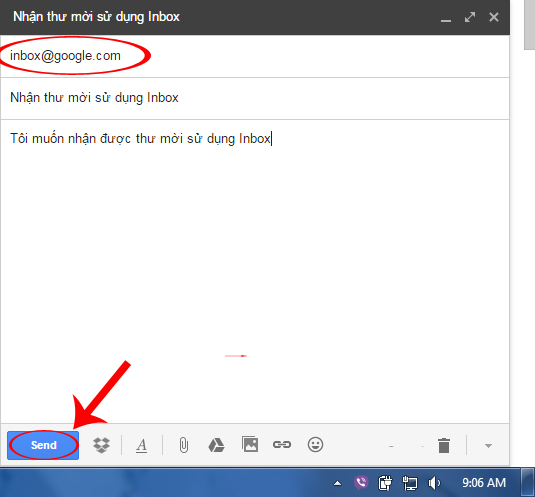
Bước 2: Các bạn chờ một chút để Google xác nhận địa chỉ email được yêu cầu thư mời và gửi lại (thời gian có thể nhanh, chậm khác nhau).
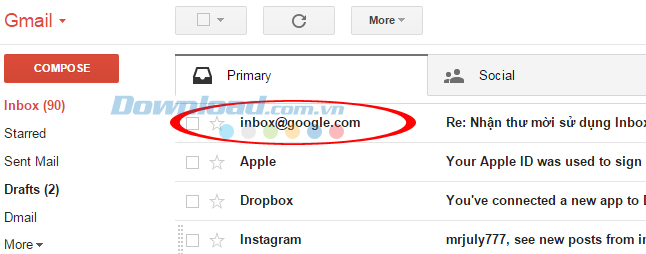
Thư mời sử dụng Inbox by Gmail đã được gửi về hộp thư đến Gmail
Bước 1: Sau khi nhận được thư mời từ Google, các bạn mở thư đó ra và click vào đường link google.com/inbox để bắt đầu.
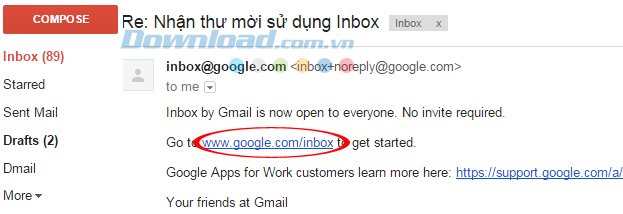
Bước 2: Tại trang tiếp theo xuất hiện, chúng ta chọn một phiên bản Inbox muốn sử dụng và tải về.

Chọn ứng dụng Inbox cho máy Android hoặc iOS để tải về
Bước 3: Nhấp vào Install ở giao diện này để tiến hành cài đặt Inbox cho máy tính.
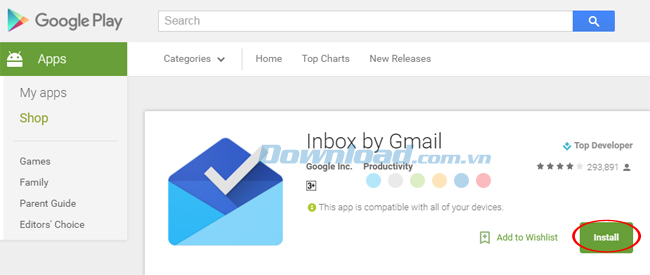
Bước 4: Chọn thiết bị muốn cài đặt ở mục Choose a device, sau đó click tiếp vào Install ở bên dưới.
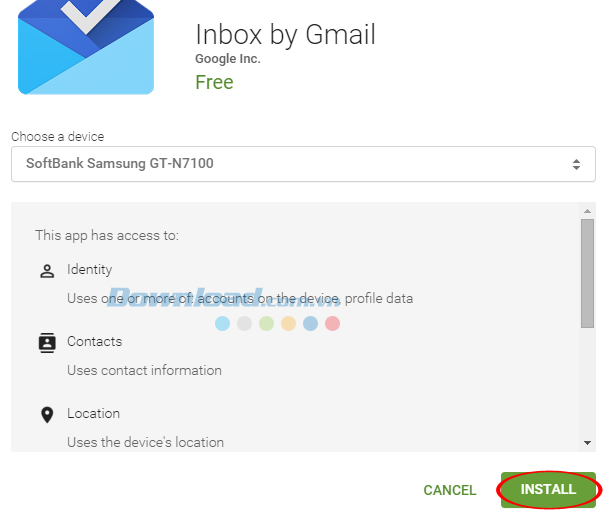
Bước 5: Chờ một chút để quá trình tải về hoàn tất, sau đó nhấp chọn OK trong thông báo thành công để kết thúc.
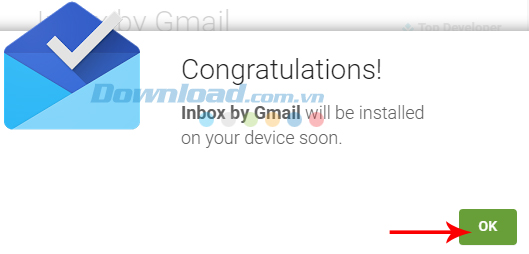
Bước 6: Vào thiết bị chúng ta vừa lựa chọn ở trên để tải về ứng dụng Inbox cho thiết bị này.
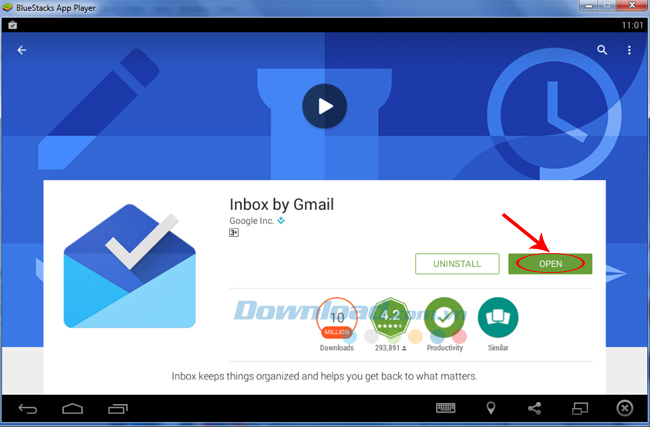
Bước 7: Sau khi tải về và cài đặt Inbox cho điện thoại, nhấp vào Sign in để đăng nhập. Các bạn bắt buộc phải sử dụng tài khoản mà chúng ta vừa được Google gửi thư mời về ở trên để đăng nhập.
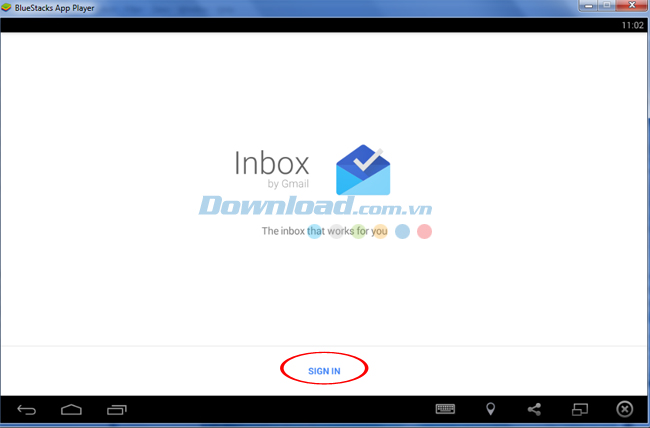
Chọn tài khoản để đăng nhập.
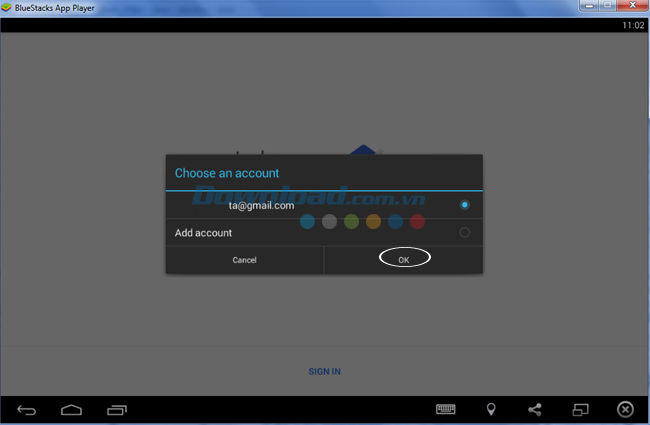
Bước 8: Cuối cùng, quay trở lại máy tính, mở một trình duyệt bất kỳ, Chrome, Firefox hay Safari... và vào đường dẫn inbox.google.com để sử dụng inbox by gmail trên máy tính. Có thể thấy rõ ràng sự khác biết giữa Inbox by Gmail và Inbox (hộp thư đến) trong gmail.
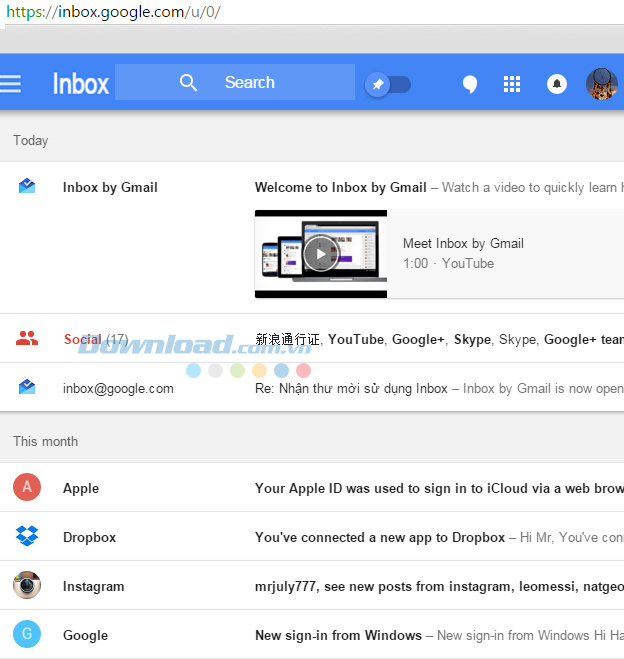
Giao diện chính của ứng dụng Inbox trên máy tính
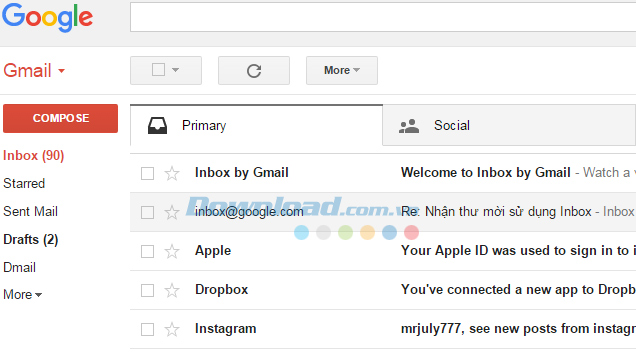
Ứng dụng Inbox by gmail có ưu điểm là có thể sắp xếp, phân loại email để người dùng dễ chọn lọc và kiểm tra, ngoài ra, còn có thể được sử dụng như một công cụ note, nhắc nhở người dùng trong quá trình sử dụng. Với những gì mà nó thể hiện tại thời điểm này, có thể chưa thực sự ấn tượng, nhưng chắc chắn cũng không khiến chúng ta phải thất vọng!
Chúc các bạn thực hiện thành công!
Theo Nghị định 147/2024/ND-CP, bạn cần xác thực tài khoản trước khi sử dụng tính năng này. Chúng tôi sẽ gửi mã xác thực qua SMS hoặc Zalo tới số điện thoại mà bạn nhập dưới đây: